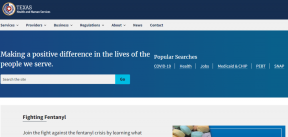Las 7 mejores formas de arreglar un error que salió mal en Spotify para Android y iPhone
Miscelánea / / April 03, 2023
Aunque Spotify es uno de los servicios de transmisión de música más confiables, no es inmune a contratiempos ocasionales. A veces, Spotify puede interrumpir sus sesiones de transmisión al mostrar un mensaje de error que dice "Algo salió mal" en su Android o iPhone. Si necesita ayuda con este error críptico, podemos ayudarlo.

Si los trucos habituales (como reiniciar el teléfono) han resultado ineficaces, es hora de investigar más a fondo. Esta guía lo guiará a través de algunos consejos efectivos para solucionar el problema "Algo salió mal". error en Spotify para Android y iPhone. Entonces, comencemos.
1. Comprueba tu conexión a Internet
Internet lento o una conexión de red fluctuante a menudo pueden contribuir al error "Algo salió mal" en Spotify. Si sospecha problemas de Internet, intente transmitir un video en una aplicación como YouTube y verifique si se reproduce sin problemas.
Si el error se debe solo a problemas de Internet, cambiar a una conexión diferente debería ayudar.
2. Cerrar sesión y volver a iniciar sesión
Cerrar sesión en la aplicación Spotify y volver es otra solución rápida para el error "Algo salió mal" en Spotify. Esto generalmente maneja cualquier problema relacionado con la cuenta y hace que la aplicación vuelva a funcionar.
Para cerrar sesión en la aplicación de Spotify, toca el ícono con forma de engranaje en la esquina superior derecha y desplázate hacia abajo para tocar Cerrar sesión.


Después de cerrar sesión, vuelva a iniciar sesión en su cuenta de Spotify y compruebe si el error persiste.
3. Borrar caché de la aplicación Spotify
Spotify recopila datos de caché en su teléfono para reducir los tiempos de carga y mejorar la experiencia del usuario. Con el tiempo, estos datos podrían acumularse y entrar en conflicto con los procesos de la aplicación. Cuando esto sucede, la aplicación de Spotify puede mostrar errores o incluso bloquearse en su Android o iPhone.
Para tales casos, Spotify le permite borrar datos de caché desde su menú de configuración. Los siguientes pasos funcionarán para Android y iPhone.
Paso 1: Abra la aplicación Spotify en su teléfono y toque el icono con forma de engranaje en la esquina superior derecha.

Paso 2: Desplácese hacia abajo para tocar la opción Borrar caché. Seleccione Borrar caché nuevamente cuando aparezca el mensaje de confirmación.


4. Corrija la fecha y la hora en su teléfono
Si tu el reloj del teléfono está configurado en una fecha u hora incorrecta, las aplicaciones como Spotify pueden tener dificultades para obtener datos del servidor y no funcionar. Esto suele suceder cuando desactiva la función de fecha y hora automáticas de su teléfono. Por lo tanto, es mejor habilitarlo de inmediato.
Androide
Paso 1: Abra la aplicación Configuración en su teléfono y toque Administración general.
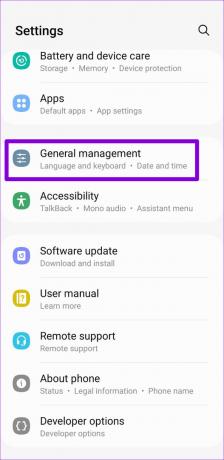
Paso 2: Toque Fecha y hora y habilite la opción junto a 'Fecha y hora automáticas'.


iPhone
Paso 1: Inicie la aplicación Configuración en su iPhone y navegue hasta General.

Paso 2: Toque Fecha y hora y active el interruptor junto a Establecer automáticamente.


5. Deshabilite su VPN temporalmente
Aunque una conexión VPN es excelente para la privacidad, los problemas con su servidor VPN a veces pueden impedir que las aplicaciones se conecten a Internet. Spotify puede mostrar el error "Algo salió mal" o "No hay conexión a Internet disponible" si ese es el caso. Para solucionar esto, puede deshabilitar temporalmente su conexión VPN e intentar usar Spotify nuevamente.

6. Verifique el estado del servidor de Spotify
Spotify, como cualquier otro servicio, puede experimentar interrupciones del servidor en ocasiones. Si los servidores de Spotify están inactivos, es posible que encuentre errores al usar su aplicación móvil o de escritorio. Para investigar esta posibilidad, puede verificar el estado del servidor de Spotify en un sitio web como Downdetector.
Visite Downdetector

Notarás grandes picos en el gráfico si los servidores están caídos. En ese caso, tendrá que esperar hasta que los servidores de Spotify vuelvan a funcionar.
7. Actualizar la aplicación
Por último, si nada funciona, podría haber un problema con la aplicación Spotify en su teléfono. Es posible que esté utilizando una versión desactualizada de la aplicación o que tenga errores. En cualquier caso, es probable que la actualización de la aplicación resuelva el problema.
Dirígete a Play Store o App Store y busca la aplicación Spotify. Si hay una versión más nueva disponible, toque Actualizar para instalarla. Después de eso, compruebe si el problema sigue ahí.
Spotify para Android
Spotify para iPhone

Mantenga la música fluyendo
Cuando intenta escuchar su música y podcasts favoritos, errores como "Algo salió mal" pueden arruinar su experiencia. Con suerte, una de las correcciones mencionadas anteriormente lo ayudó a resolver el mensaje de error y Spotify está funcionando como antes.
¿Te gusta usar Spotify pero te preocupan los datos móviles? Puedes hacer mucho para reduce el uso de datos mientras usas Spotify en tu teléfono.
Última actualización el 13 de marzo de 2023
El artículo anterior puede contener enlaces de afiliados que ayudan a respaldar a Guiding Tech. Sin embargo, no afecta nuestra integridad editorial. El contenido sigue siendo imparcial y auténtico.
Escrito por
Pankil Shah
Pankil es un ingeniero civil de profesión que comenzó su viaje como escritor en EOTO.tech. Recientemente se unió a Guiding Tech como escritor independiente para cubrir procedimientos, explicaciones, guías de compra, consejos y trucos para Android, iOS, Windows y Web.